PC mit WLAN verbinden: So funktioniert's

stock.adobe.com/ParinPIX
Googeln, Filme und Musik streamen oder E-Mails verschicken: Damit du das mit deinem Computer tun kannst, brauchst du Internet – am bequemsten ist die kabellose Verbindung. Dieser Ratgeber zeigt, wie du Mac und PC mit dem WLAN verbinden kannst.
Zusammenfassung: PC mit WLAN verbinden
- Wenn du WLAN auf deinem PC einrichtest, kannst du mit dem Rechner kabellos im Internet surfen.
- Die Voraussetzungen für die Einrichtung: Dein Router ist mit dem Internet verbunden und dein Computer verfügt über ein WLAN-Modul oder einen -Adapter.
- Auf einem Windows-Computer klickst du unten rechts in der Taskleiste auf das WLAN-Symbol, suchst den Namen deines Heimnetzwerks und gibst das Passwort ein. Beides findest du auf dem Router.
- Hast du einen Mac, wählst du in der Menüleiste das WLAN-Symbol aus, klickst auf dein Heimnetzwerk und gibst die Zugangsdaten ein, die auf deinem Router stehen.
Unsere Experten können alternativ die WLAN-Einrichtung für dich übernehmen.
- Service
Startklar Notebook & PC
WLAN-Verbindung herstellen unter Windows
Bei einem PC mit Windows 10 oder 11 sind nur wenige Schritte notwendig, um eine WLAN-Verbindung herzustellen.
Voraussetzungen:
- Dein Router muss mit dem Internet verbunden sein.
- Das WLAN des Routers ist aktiviert.
- Dein PC hat ein WLAN-Modul oder einen WLAN-Adapter.
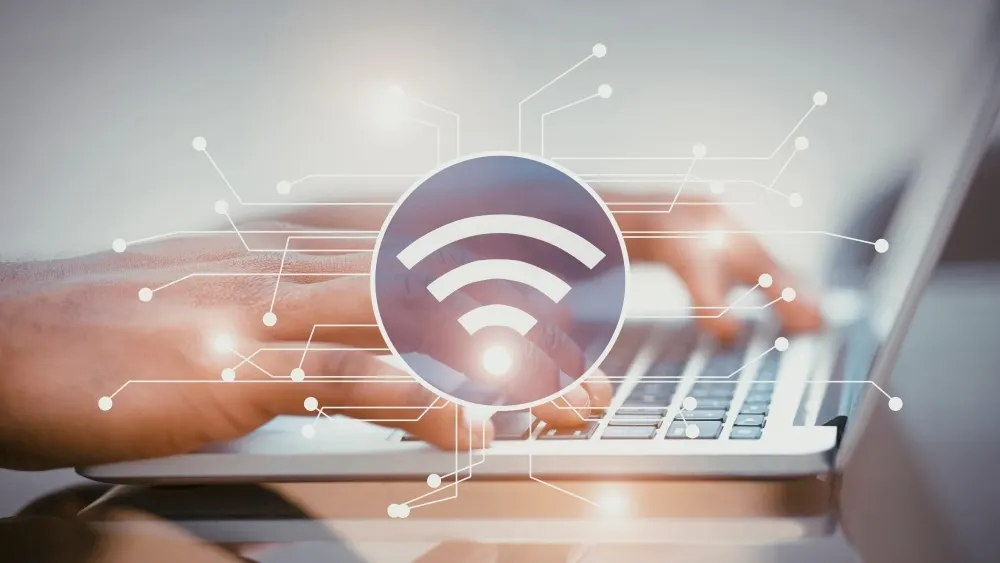
stock.adobe.com/Prostock-studio
So verbindest du ein Windows-Notebook oder einen PC mit dem WLAN:
- Starte deinen PC.
- Windows 10: Klicke unten rechts in der Taskleiste auf das WLAN-Symbol. Windows 11: Klicke auf den Pfeil neben dem Netzwerksymbol.
- Wähle in der Liste dein Heimnetzwerk aus. Wie es heißt, steht auf der Unterseite deines Routers. Hast du die Bezeichnung geändert, wählst du den entsprechenden Namen aus.
- Klicke sowohl in Windows 11 als auch in Windows 10 auf „Verbinden“ neben dem gewählten Netzwerk.
- Gib den Netzwerkschlüssel ein, also das WLAN-Passwort. Du findest es ebenfalls auf der Unterseite deines Routers, sofern du es nicht geändert hast.
- Klicke auf „Weiter“. Windows verbindet deinen PC mit dem Internet.
Tipp: Setze in der Liste mit den verfügbaren WLAN-Netzwerken das Häkchen „Verbindung automatisch herstellen“ neben deinem Heimnetzwerk. Dann verbindet sich dein Rechner künftig selbsttätig mit dem WLAN, sobald du ihn startest.
Du kannst auch einen alten PC ohne WLAN-Modul mit dem WLAN verbinden: Dafür benötigst du einen externen WLAN- bzw. Netzwerkadapter. Den kleinen USB-Stick steckst du in eine freie USB-Buchse am Computer.
Apple-Geräte mit WLAN verbinden
Egal ob MacBook, iMac oder Mac mini – willst du mit Apple-Geräten kabellos surfen, geht das ganz einfach.

stock.adobe.com/Tom Eversley
So verbindest du einen Mac-Computer mit dem WLAN:
- Starte deinen Apple-Computer.
- Klicke in der Menüleiste auf das WLAN-Symbol.
- Wähle in der Liste der verfügbaren Netzwerke den Namen deines WLAN-Netzes. Diesen findest du auf der Unterseite des Routers. Hast du ihn geändert, wählst du die neue Bezeichnung aus.
- Gib das Kennwort deines Netzwerks ein. Es steht ebenfalls auf der Unterseite des Routers, sofern du es nicht geändert hast.
- Bestätige mit „Verbinden“.
Nun ist dein Mac im WLAN und du kannst das Internet nutzen.
Fazit: PC mit WLAN verbinden
Wenn dein Desktop-Computer oder Notebook mit dem WLAN verbunden ist, surfst du ganz ohne Kabel im Internet. Dafür musst du zuerst den Router einrichten, das WLAN aktivieren – und dann deinen PC mit dem WLAN verbinden.
Damit das klappt, muss der Rechner mit einem WLAN-Modul ausgerüstet sein. Das ist bei den meisten modernen Geräten der Fall. Die Verbindung des Computers mit dem WLAN funktioniert mit Windows 10, Windows 11 sowie mit macOS gleichermaßen unkompliziert.
Häufig gestellte Fragen zu „PC mit WLAN verbinden“ beantwortet
Tipps rund um WLAN-Netzwerke
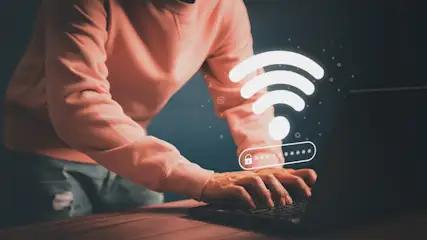
Telekom-Router-Einstellungen: Diese Optionen solltest du kennen
Mehr erfahren über Telekom-Router-Einstellungen: Diese Optionen solltest du kennen
